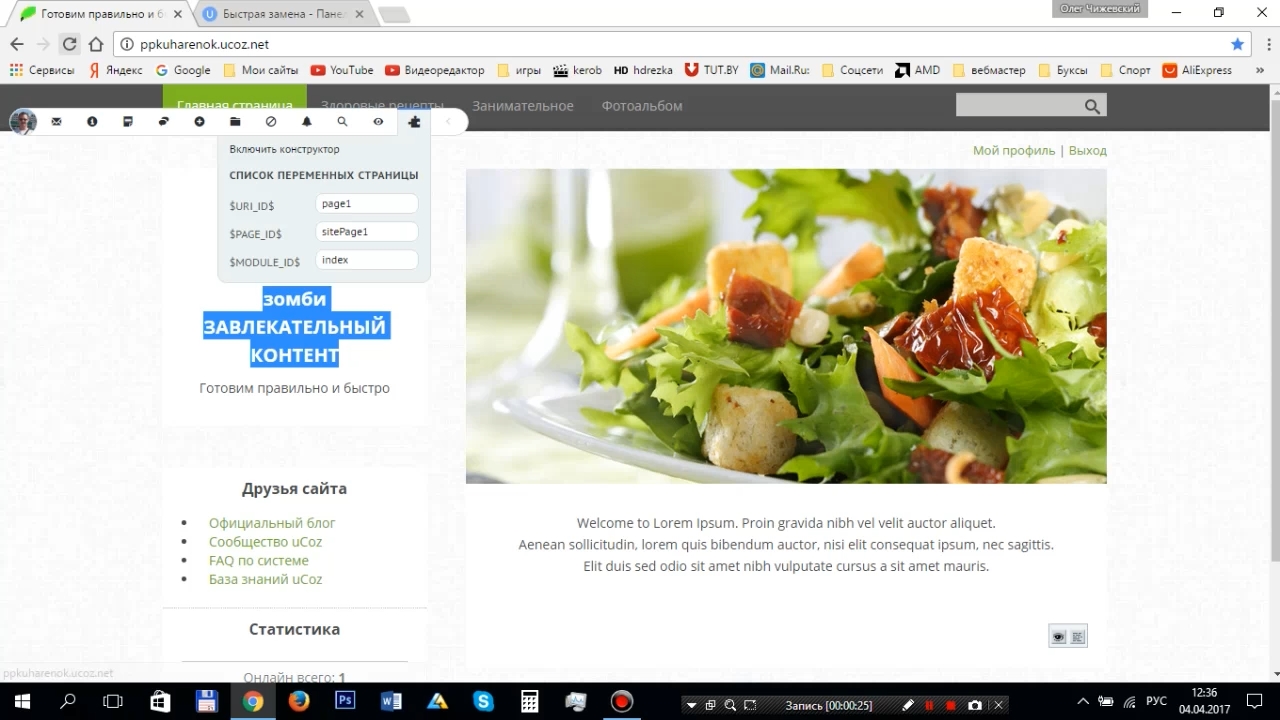Здравствуйте!
Вот три способа сменить лого на сайтах системы Ucoz
Начнём с первого и самого простого:
I способ - сменить лого через конструкор
- На страницах сайта в верхнем левом углу находим шестерёнку и жмём на неё;
- Появляется меню. В нём выбираем: Управление дизайном =>> включить конструктор.
- В таком режиме мы легко можем переписать название ЛОГО на то которое нам нужно.
- После того, как название изменено, жмём сохранить изменения и всё.
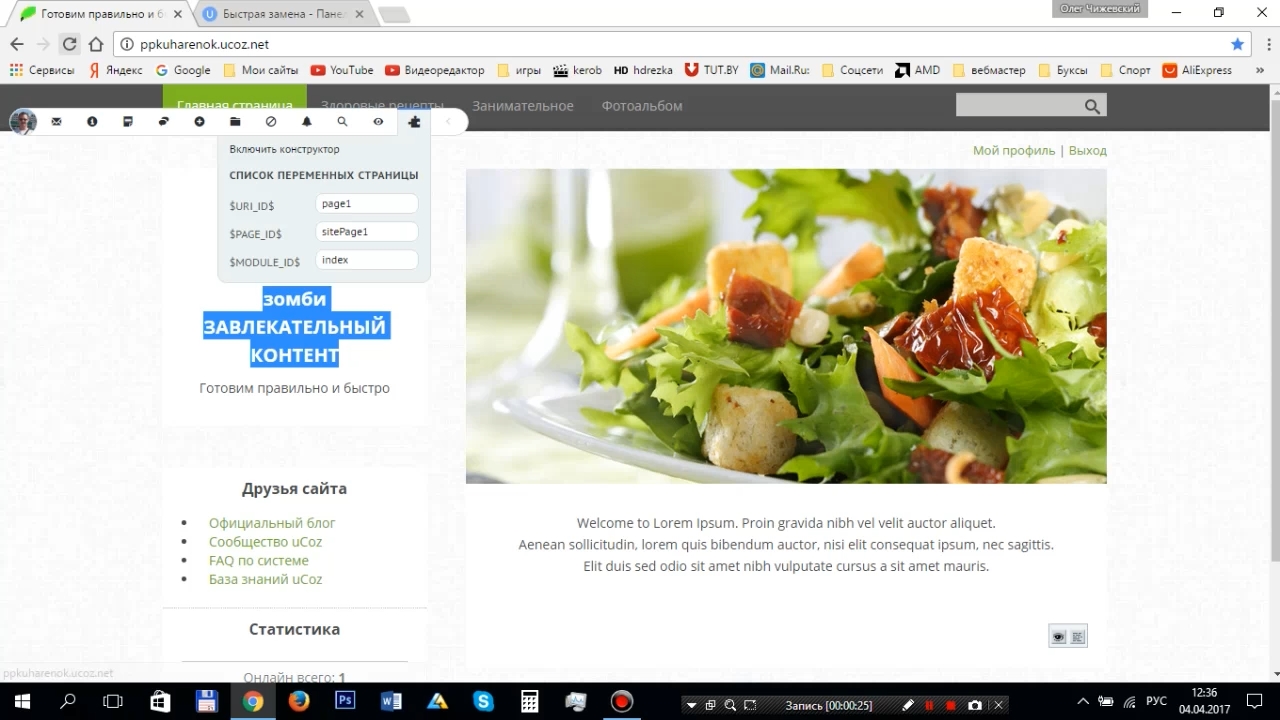
II Способ - смена ЛОГО для каждого шаблона сайта
Этот способ очень прост, но не очень удобен если нужно переименовывать все страницы сайта (этот способ работает не во всех шаблонах).
- В панели управления идём в "дизаин" в нём выбираем "управление дизайном (шаблоны)";
- Идём, к примеру, в "глобальные блоки" =>> "верхняя часть сайта" =>> ищем нашу фразу и заменяем её на нужную.
- Сохраняем изменения и название поменялось;
III способ - "через быструю замену участков шаблона"
Этот способ является аналогом первого варианта, только выполняется через панель управления.
- В панели управления идём в "дизаин" в нём выбираем "Быстрая замена участков шаблона";
- В пункте что заменить пишем - старое название; В пункте на что заменить - пишем новое название;
- В опции замены ставим галочку - замену в глобальных блоках;
- Жмём произвести замену.
- Всё название поменялось.
Спасибо за внимание! Удачной настройки сайта!
|